- Correções para o erro de falha do driver de gráficos Valorant
- CORREÇÃO 1: Atualize o driver gráfico
- CORREÇÃO 2: Driver gráfico de reversão
- CORREÇÃO 3: Atualize o DirectX
- CORREÇÃO 4: Redefinir o software da placa gráfica
- CORREÇÃO 5: Inicie o Valorant no modo de janela
- CORREÇÃO 6: Feche todos os aplicativos/serviços em segundo plano
- CORREÇÃO 7: Desligue o VSync
- CORREÇÃO 8: Reinstale o Valorant
Poucos jogadores do Valorant relataram que encontraram recentemente o erro “Graphics Driver crashed”. No entanto, o mesmo erro ocorreu consistentemente durante o jogo e incomodou os jogadores. Este é um problema muito comum para jogadores Valent e, felizmente, existem algumas maneiras eficazes de corrigir o mesmo.
Correções para o erro de falha do driver de gráficos Valorant
Esse erro geralmente é causado por drivers desatualizados ou com bugs e problemas de atualização do Windows. Em alguns casos, os patches do Valorant podem causar problemas e os jogadores podem ter que esperar a Riot Games encontrar uma solução. De qualquer forma, olhe para baixo para obter algumas correções rápidas para o erro Valorant ‘Graphics Driver Crashed’, que também evita travamentos aleatórios e problemas de congelamento no jogo. Dar uma olhada.
CORREÇÃO 1: Atualize o driver gráfico
Se o driver gráfico estiver desatualizado ou danificado, você receberá uma mensagem de erro informando que o ‘Driver gráfico falhou’. Aqui a melhor solução possível é atualizar o driver gráfico, especialmente se você não faz isso há muito tempo. Para isso, siga estes passos,
- Modelo Gerenciador de Dispositivos na caixa de pesquisa e abra o primeiro resultado da pesquisa.
- Em seguida, selecione e clique duas vezes no Adaptadores de vídeo e selecione o Driver gráfico.

- Agora clique com o botão direito do mouse no driver e selecione o Atualizar driver opção.
- Uma vez feito, reinicie o sistema e verifique se o referido problema foi resolvido para você.
CORREÇÃO 2: Driver gráfico de reversão
Depois de atualizar o driver, você ainda está recebendo o erro ‘Graphics Driver Crash’; então você precisa reverter o mesmo driver. Para isso, siga estes passos,
- Modelo Gerenciador de Dispositivos na caixa de pesquisa e abra o primeiro resultado da pesquisa.
- Em seguida, selecione e clique duas vezes no Adaptadores de vídeo e selecione o Driver gráfico.
- Agora clique com o botão direito do mouse no driver e selecione o Propriedades opção.
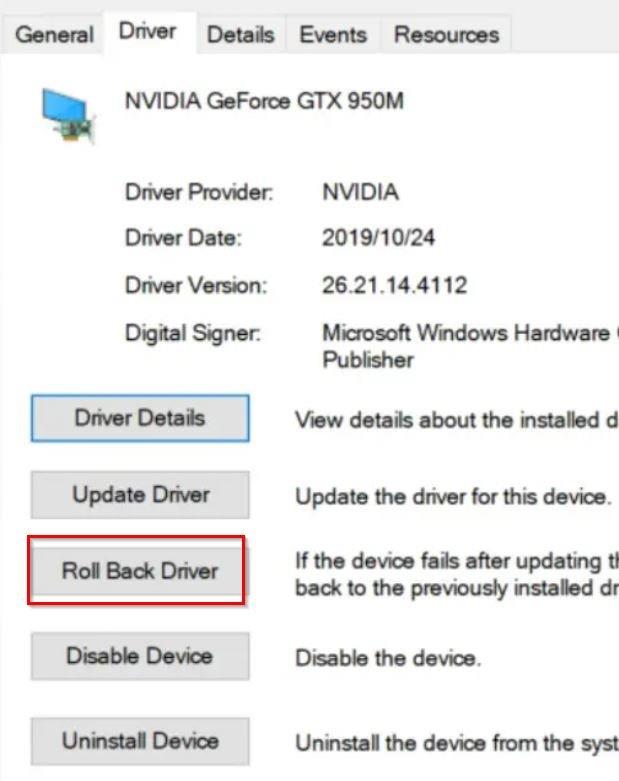
- Na janela seguinte, selecione o Condutor guia e clique no botão Reverter driver opção.
- Uma vez feito isso, reinicie o sistema e verifique a melhoria.
Observação: Se a opção Roll Back Driver estiver desabilitada no seu caso, você pode baixar uma versão mais antiga do driver gráfico no site oficial do fabricante do driver.
Anúncios
CORREÇÃO 3: Atualize o DirectX
Se você estiver usando uma versão desatualizada do DirectX, poderá encontrar um erro ‘Graphics Driver Crashed’ no Valorant. Aqui a melhor solução possível é atualizar o DirectX. Para isso, siga estes passos,
- Imprensa Windows + R completamente para abrir o Caixa de diálogo Executar, então digite dxdiag e pressione OK.
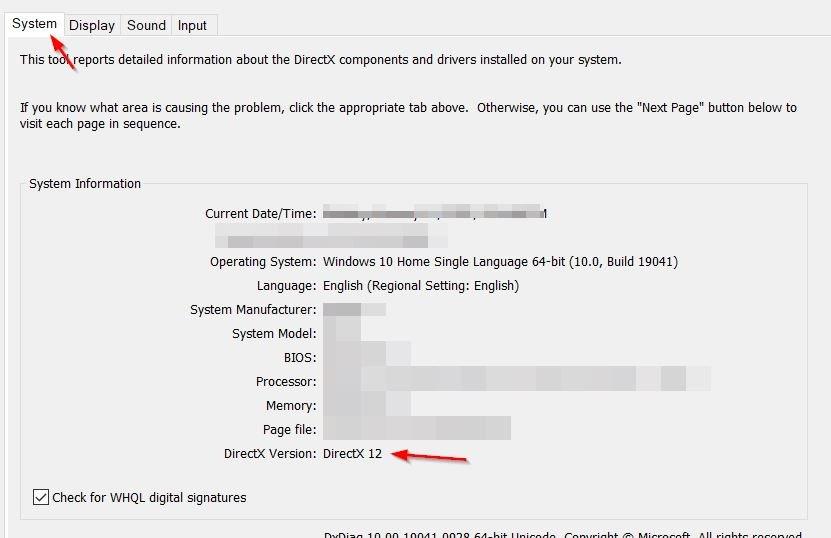
- Em seguida, selecione o Sistema guia e verifique o DirectX versão.
- Para atualizar sua versão do DirectX, você precisa atualizar seu Windows. Durante o processo de atualização do Windows, ele baixará e instalará automaticamente a versão mais recente do DirectX em seu sistema.
CORREÇÃO 4: Redefinir o software da placa gráfica
Às vezes, redefinir o software da placa gráfica pode ajudá-lo a resolver o erro ‘Graphics Driver Crashed’ no Valorant. Para isso, siga estes passos,
Para usuários da NVIDIA,
- Clique com o botão direito do mouse em qualquer espaço em branco na área de trabalho e selecione Painel de controle NVIDIA.
- Em seguida, selecione o Gerenciar configurações 3D e clique no Restaurar padrão opção.
Para usuários da AMD,
Anúncios
- Clique com o botão direito do mouse em qualquer espaço em branco na área de trabalho e selecione o Centro de Controle de catalisador.
- Em seguida, selecione o Preferências e clique no Restaurar padrões de fábrica opção.
CORREÇÃO 5: Inicie o Valorant no modo de janela
De acordo com alguns jogadores, iniciar o jogo no modo de janela pode ajudá-lo a se livrar do erro ‘Graphics Driver Crashed’. Para isso, siga estes passos,
- Abrir Valorant, e na tela de carregamento, pressione o botão Alt + Enter teclas simultaneamente para iniciar o jogo em Modo janela.
- Uma vez feito, verifique a melhoria.
CORREÇÃO 6: Feche todos os aplicativos/serviços em segundo plano
A causa mais comum do erro “Graphics Driver Crashed” é a interferência do aplicativo. Nesse caso, você precisa fechar todos os aplicativos/serviços desnecessários.Para isso, siga estes passos,
- Pressione abrir Gerenciador de tarefas pressionando Ctrl + Mudança + Esc completamente.
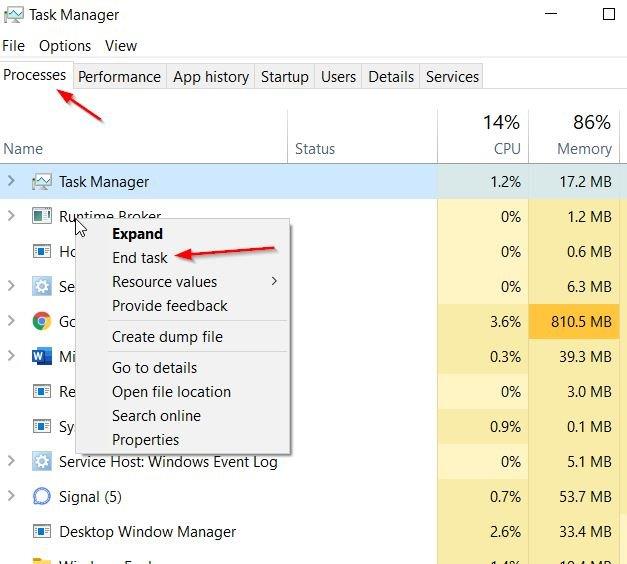
- No Processos guia, selecione e clique com o botão direito do mouse em Aplicativos/serviços desnecessários e clique no botão Finalizar tarefa opção.
- Uma vez feito, reinicie o jogo e verifique a melhoria.
CORREÇÃO 7: Desligue o VSync
Alguns jogadores relataram que desligar o recurso VSync os ajudou a escapar do erro ‘Graphics Driver Crashed’ no Valorant. No entanto, o recurso VSync pode forçar seu jogo a rodar no máximo na taxa de atualização do seu monitor. Portanto, ajudaria se você desativasse o VSync para desbloquear seu FPS.
Anúncios
Se esse truque não funcionar para você, você deve diminuir as configurações gráficas do jogo. Para isso, siga estes passos,
- Vou ao Definições e escolha o Vídeo opção.
- Em seguida, selecione o Qualidade grafica opção e abaixe todas as configurações gráficas
- Feito isso, reinicie o jogo e verifique se o erro persiste no seu caso.
CORREÇÃO 8: Reinstale o Valorant
Propaganda
Se nenhuma das soluções acima o ajudou, você precisará reinstalar o jogo. Para isso, siga estes passos,
- Imprensa Windows + R completamente para abrir o Caixa de diálogo Executar, então digite appwiz.cpl e pressione OK.
- Em seguida, na lista de aplicativos, clique com o botão direito do mouse em Valorant e selecione Desinstalar botão.
- Feito isso, acesse o site oficial do Valorant e baixe o jogo.
Portanto, estas são as 8 principais correções para o erro Valorant ‘Graphics Driver Crashed’. Além dessas soluções, você precisa verificar se o overclocking está ativado. Se sim, desative-o e veja se ajuda.
No final deste artigo, esperamos que você consiga corrigir o mesmo erro usando uma das soluções mencionadas acima. Se você tiver alguma dúvida ou feedback, deixe um comentário na caixa de comentários abaixo.
